| Thể loại: | Android | Trang chủ: | SHOPCNTT |
| Sử dụng: | hướng dẫn | Dung lượng: | 0 MB |
| Cập nhật: | 24-08-2013 | Ngôn ngữ: | English |
| Nguồn: | duythanhcse | Password: | Không có |
| Phát hành: | SHOPCNTT | Hỗ trợ: | Không có |
| Yêu cầu: | Windows XP SP2, Windows Vista, Windows 7 | ||
TextView, EditText và Button trong Android
Bài tập 10: Sử dụng TextView, EditText và Button trong Android - shopcntt

GIỚI THIỆU
- TextView, EditText, Button là 3 control cơ bản nhất của Android. Trong các bài tập trước bạn đã được làm quen với 3 control này rồi. Bài tập này Tôi sẽ làm lại mục đích giúp các bạn ôn tập lại đồng thời giúp hiểu thêm được một số thuộc tính mới của nó (trong Android người ta thường gọi một số các control là Form Widgets).
1) TextView:
- Bạn chỉ muốn hiển thị thông tin mà không cho phép người dùng chỉnh sửa thì nên sử dụng control này.
- TextView tương tự như JLabel bên Java, và như Label bên C#
- Dưới này Tôi chụp một số thuộc tính của TextView mà chúng ta thường xuyên sử dụng nhất:
- Ta nên thiết lập id cho control để tiện bề xử lý.
- layout_width, layout_height nên thiết lập cho control(bắt buộc)
- Để thay đổi màu nền dùng background, thay đổi màu chữ dùng textColor…
- Để trợ giúp các bạn thay đổi màu nền và màu chữ của các control trong Android (dùng hex color), Tôi đã viết chương trình lấy màu theo mã hex color, các bạn có thể tải về tại : http://www.mediafire.com/?ujj2pyppdwemx69 . Giao diện như sau:
Chương trình này bạn có thể chọn button “…” để chọn custom color. Ứng với mỗi bảng màu khác nhau thì sẽ có mã Hex color khác nhau. Bạn copy mã này dán vào Ứng dụng Android của bạn thì sẽ có màu như ý muốn.
Thí dụ, ở màn hình trên Hex là “#3F8020“, bạn copy hex này và dán vào background của TextView (xem hình):
TextView txt1= (TextView) findViewById(R.id.textView1);
- Mọi control đều kế thừa từ View, và hàm findViewById cũng trả về 1 View theo đúng Id truyền vào, đó là lý do ta ép kiểu về cho đúng với TextView (cách làm nhanh: ngay dòng lệnh này nhấn tổ hợp phím Ctrl +1 là nó sẽ tự ép kiểu nhanh cho bạn)
- Để hiển thị thông tin lên control TextView ta dùng lệnh dưới đây:
txt1.setText(“Hello tèo”);
- Đẩy lấy thông tin bên trong control TextView ta dùng lệnh dưới đây:
String msg=txt1.getText().toString();
2) EditText:
- Control này kế thừa từ TextView và cho phép chỉnh sửa dữ liệu (dĩ nhiên bạn có thể cấm chỉnh sửa dữ liệu bằng coding hay trong xml)
- Để sử dụng EditText rất đơn giản, bạn chỉ việc kéo thả control này vào giao diện và tiến hành thiết lập một số thuộc tính:
- Bạn xem Tôi chụp một số thuộc tính của EditText trong hình dưới này:
- Thuộc tính hint : để hiển thị thông tin gợi ý trong vùng nhập dữ liệu khi bạn chưa nhập bất kỳ dữ liệu nào vào, chỉ cần có dữ liệu là phần hint sẽ tự động mất đi.
-textSize để thiết lập kích cỡ font chữ cho EditText
- Trong inputType bạn thấy Tôi kết hợp nhiều giá trị lại với nhau bằng cách dùng toán tử “|”, tức là EditText này sẽ có đầy đủ các đặc tính ở bên vế phải mà ta truyền vào, ví dụ:
+textAutoCorrect : Tự động sửa đúng chính tả, giả sử bạn nhập “teh” thì nó sẽ tự động sửa thành “the“
+ vân vân… bạn tự tìm hiểu thêm trên mạng
- Ta cũng có thể dùng cửa sổ Properties để thiết lập thuộc tính cho dễ dàng hơn (click chuột vào EditText muốn đổi thuộc tính):
- Tương tự như TextView, ta cũng phải lấy được control thông qua Id, thao tác với dữ liệu bên trong EditText:
+Lấy control theo Id:
EditText txtbox=(EditText) findViewById(R.id.editText1);
+Thiết lập giá trị cho EditText
txtBox.setText(“nhập bất cứ cái gì vào đây xem sao”)
+Lấy dữ liệu bên trong EditText:
String msg=txtBox.getText().toString()
3) Button:
- Dùng để thiết lập sự kiện khi người dùng chọn lựa.
- Cũng kế thừa từ TextView
- Có 2 sự kiện mà người sử dụng thường xuyên thao tác:
- Ví dụ đơn giản là tính cộng trừ nhân chia, giao diện như bên dưới (nhấn nút nào thì thực hiện phép toán cho nút đó):
- Bạn xem Layout để dễ thiết kế:
package tranduythanh.com;
import android.os.Bundle;
import android.app.Activity;
import android.view.View;
import android.view.View.OnClickListener;
import android.widget.Button;
import android.widget.EditText;
import android.widget.TextView;
public class MainActivity extends Activity {
Button btncong,btntru,btnnhan,btnchia;
EditText editsoa,editsob;
TextView txtkq;
OnClickListener myclick=new OnClickListener() {
@Override
public void onClick(View arg0) {
switch(arg0.getId())
{
case R.id.btncong:
String sa=editsoa.getText()+”";
String sb=editsob.getText().toString();
int a=Integer.parseInt(sa);
int b=Integer.parseInt(sb);
txtkq.setText(a+” + “+b +” = “+(a+b));
break;
case R.id.btntru:
break;
case R.id.btnnhan:
break;
case R.id.btnchia:
break;
}
}
};
@Override
protected void onCreate(Bundle savedInstanceState) {
super.onCreate(savedInstanceState);
setContentView(R.layout.activity_main);
btncong=(Button) findViewById(R.id.btncong);
btntru=(Button) findViewById(R.id.btntru);
btnnhan=(Button) findViewById(R.id.btnnhan);
btnchia=(Button) findViewById(R.id.btnchia);
editsoa=(EditText) findViewById(R.id.editsoa);
editsob=(EditText) findViewById(R.id.editsob);
txtkq=(TextView) findViewById(R.id.txtketqua);
btncong.setOnClickListener(myclick);
btntru.setOnClickListener(myclick);
btnnhan.setOnClickListener(myclick);
btnchia.setOnClickListener(myclick);
}
}
Bạn hãy trả lời cho Tôi: Hiện giờ đoạn code trên Tôi sử dụng loại Sự Kiện nào?
- Như vậy bạn đã hiểu được cách sử dụng TextView, EditText, Button.
- Các bài tập sau Tôi sẽ nói về CheckBox, RadioButton.
- Bạn phải hiểu thật tốt về 3 Control Tôi vừa nêu ở trên, nó rất là cơ bản và quan trọng, đa phần ứng dụng Android nào cũng sử dụng tối thiểu 3 Control này.
Chúc các bạn thành công.
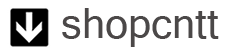
1 comments:
Cảm ơn bạn đã chia sẻ!
......................................
Mr. Hệ Nguyễn
Công ty CP NAHI
Click xem chi tiết: Download NAHI Kids miễn phí hoặc Download NAHI Kids mien phi
Post a Comment